トラブルシューティング
故障とお考えになる前に
気になる症状の内容を確認しても症状が改善されない場合は、最寄りのワイモバイルショップまたはお問い合わせ先までご連絡ください。
 こんなときは
こんなときは
- Q.フリーズ/動作が不安定
- A.本機が動作を停止したり入力を受け付けなくなったりしたときは、強制的に再起動できます。
 音量大キーと音量小キーを押しながら
音量大キーと音量小キーを押しながら (12秒以上長押し)
(12秒以上長押し)
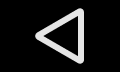 と
と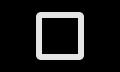 の点滅が終了し、画面が消灯したあとに指を離すと、本機が再起動されます。
の点滅が終了し、画面が消灯したあとに指を離すと、本機が再起動されます。
- Q.新たにアプリをインストールして以後、動作が不安定
- A.新たにインストールしたアプリが原因の可能性があります。セーフモードでアプリをアンインストールしてください。次の操作で、セーフモードで電源を入れることができます。

 (長押し)
(長押し) 電源を切るをロングタッチ
電源を切るをロングタッチ
- セーフモードで電源を入れると、画面左下に「セーフモード」と表示されます。
- セーフモードで再起動すると、通常の状態で電源を入れることができます。
- セーフモードで電源を入れる前に、必要なデータはバックアップをとることをおすすめします。
- セーフモードで電源を入れると、追加していたウィジェットが削除されることがあります。
- Q.電話やメール、インターネットが利用できない
- A.電波の弱い場所や圏外の場所にいないかご確認ください。
- A.電源を入れ直してください。
- A.機内モードになっていませんか。次の操作で機内モードが解除されていることを確認してください。
 ホーム画面で
ホーム画面で (アプリ)
(アプリ)
 (設定)
(設定) ネットワークとインターネット
ネットワークとインターネット 機内モード(
機内モード( 表示)
表示)
- A.データ通信が無効になっていませんか。次の操作でデータ通信が有効になっていることを確認してください。
 ホーム画面で
ホーム画面で (アプリ)
(アプリ)
 (設定)
(設定) ネットワークとインターネット
ネットワークとインターネット データ使用量
データ使用量 モバイルデータ(
モバイルデータ( 表示)
表示)
- A.無効なアクセスポイントが設定されていませんか。次の操作で初期設定に戻すことができます。
 ホーム画面で
ホーム画面で (アプリ)
(アプリ)
 (設定)
(設定) ネットワークとインターネット
ネットワークとインターネット モバイルネットワーク
モバイルネットワーク アクセスポイント名
アクセスポイント名

 初期設定にリセット
初期設定にリセット
- Q.電池の消耗が早い
- A.電波の弱い場所や圏外の場所に長時間いませんか。電波の弱い状態で通話したり、圏外の場所にいると、電池を多く消耗します。
- A.フラッシュライトを頻繁に点灯する操作や音を出す機能/操作、外部機器との通信などを頻繁に行ったり、ディスプレイを明るくしたり、点灯時間を長く設定したりすると、本機の使用可能時間は短くなります。無駄な電池の消費が気になるときは、省電力モードを利用してください。
- Q.アプリがインストールできない
- A.本機またはSDカードの空き容量が少ないとアプリのインストールができません。次の操作で空き容量を確認してください。
 ホーム画面で
ホーム画面で (アプリ)
(アプリ)
 (設定)
(設定) ストレージ
ストレージ
- A.本機に対応していないアプリは、インストールできません。
- Q.アプリが起動しない
- A.アプリの初回起動時、アクセス権限などを設定します。許可するように設定していない場合はアプリを起動できません。次の操作でアクセス権限を設定してください。
 ホーム画面で
ホーム画面で (アプリ)
(アプリ)
 (設定)
(設定) アプリと通知
アプリと通知 アプリ情報
アプリ情報 アプリをタップ
アプリをタップ 権限
権限 許可されていない項目をタップ(
許可されていない項目をタップ( 表示)
表示)
- Q.画面ロックが解除できない
- A.本機が動作を停止したり入力を受け付けなくなったりしたときは、強制的に再起動できます。
 音量大キーと音量小キーを押しながら
音量大キーと音量小キーを押しながら (12秒以上長押し)
(12秒以上長押し)
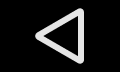 と
と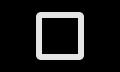 の点滅が終了し、画面が消灯したあとに指を離すと、本機が再起動されます。
の点滅が終了し、画面が消灯したあとに指を離すと、本機が再起動されます。
- A.指紋認証が5回連続して認識されなかった場合は、指紋認証ができなくなります。30秒経過してから再度指紋認証を行うか、設定した画面ロック解除方法を入力してください。